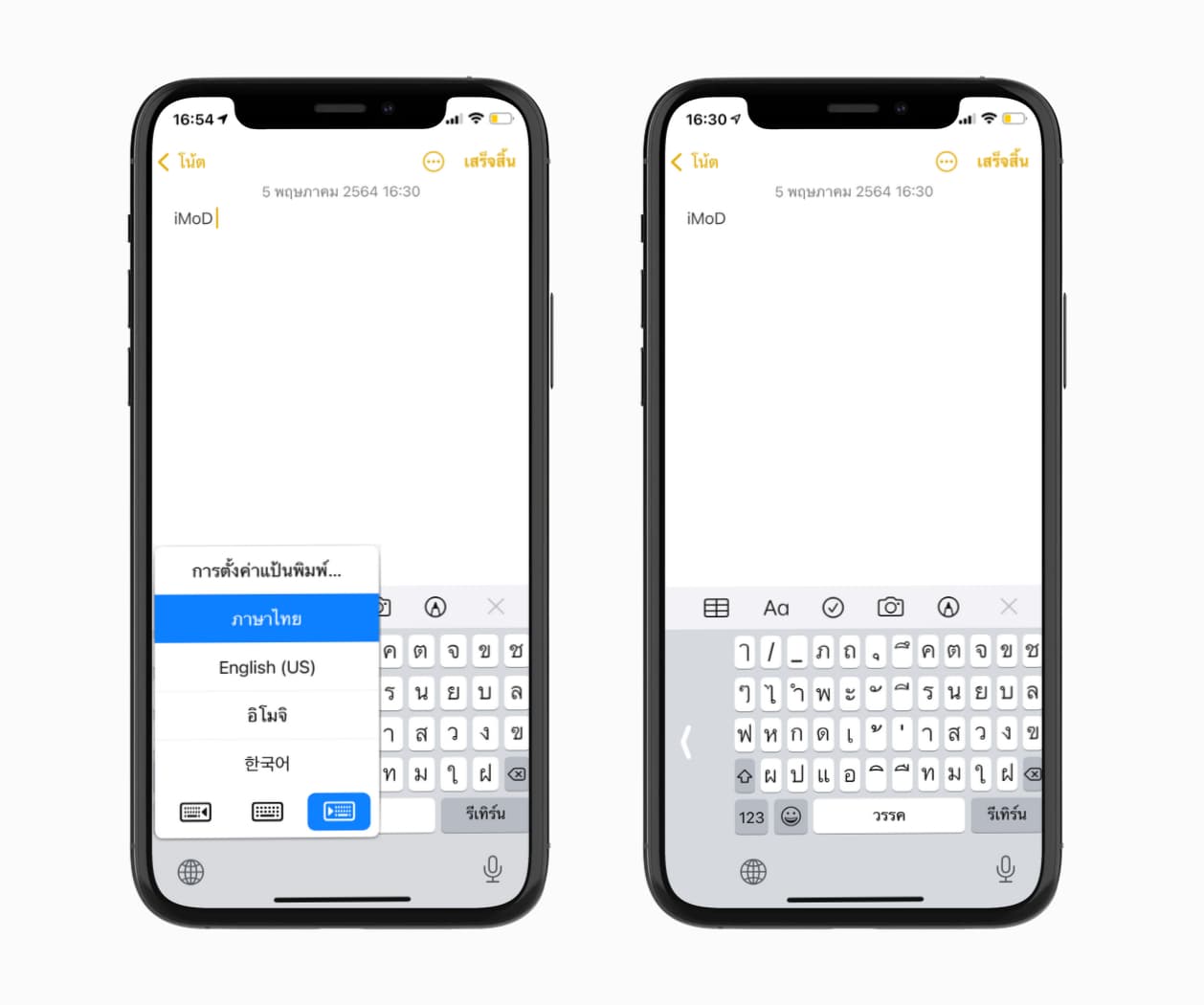ทีมงานมีเทคนิคการใช้แป้นพิมพ์บน iPhone และ iPad มาแนะนำสำหรับคนที่ต้องพิมพ์งาน หรือใช้งานแป้นพิมพ์อยู่บ่อย ๆ จะได้ประหยัดเวลาในการพิมพ์
เทคนิคการใช้แป้นพิมพ์บน iPhone เพื่อให้เราใช้แป้นพิมพ์ได้โปรขึ้น
1.การพิมพ์ข้อความอย่างรวดเร็วโดยไม่ต้องยกนิ้ว
ลากนิ้วบนแป้นพิมพ์โดยไม่ต้องยกนิ้วขึ้นไปยังตัวอักษรให้เป็นคำที่ต้องการ
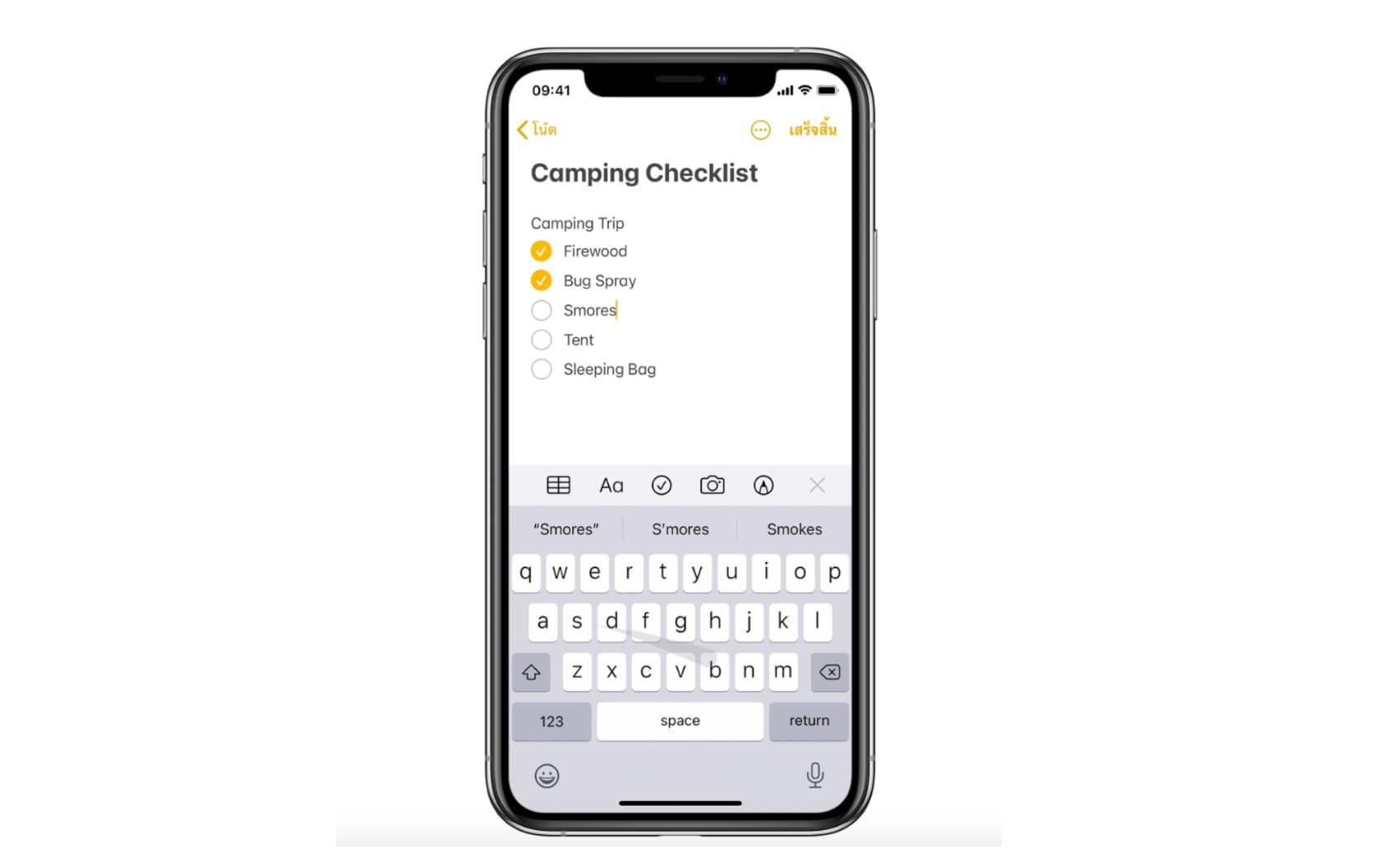
2. แตะปุ่ม Shift สองครั้งเพื่อใช้ Caps lock
ใช้ Caps lock เพื่อพิมพ์ตัวอักษรตัวใหญ่ทั้งหมด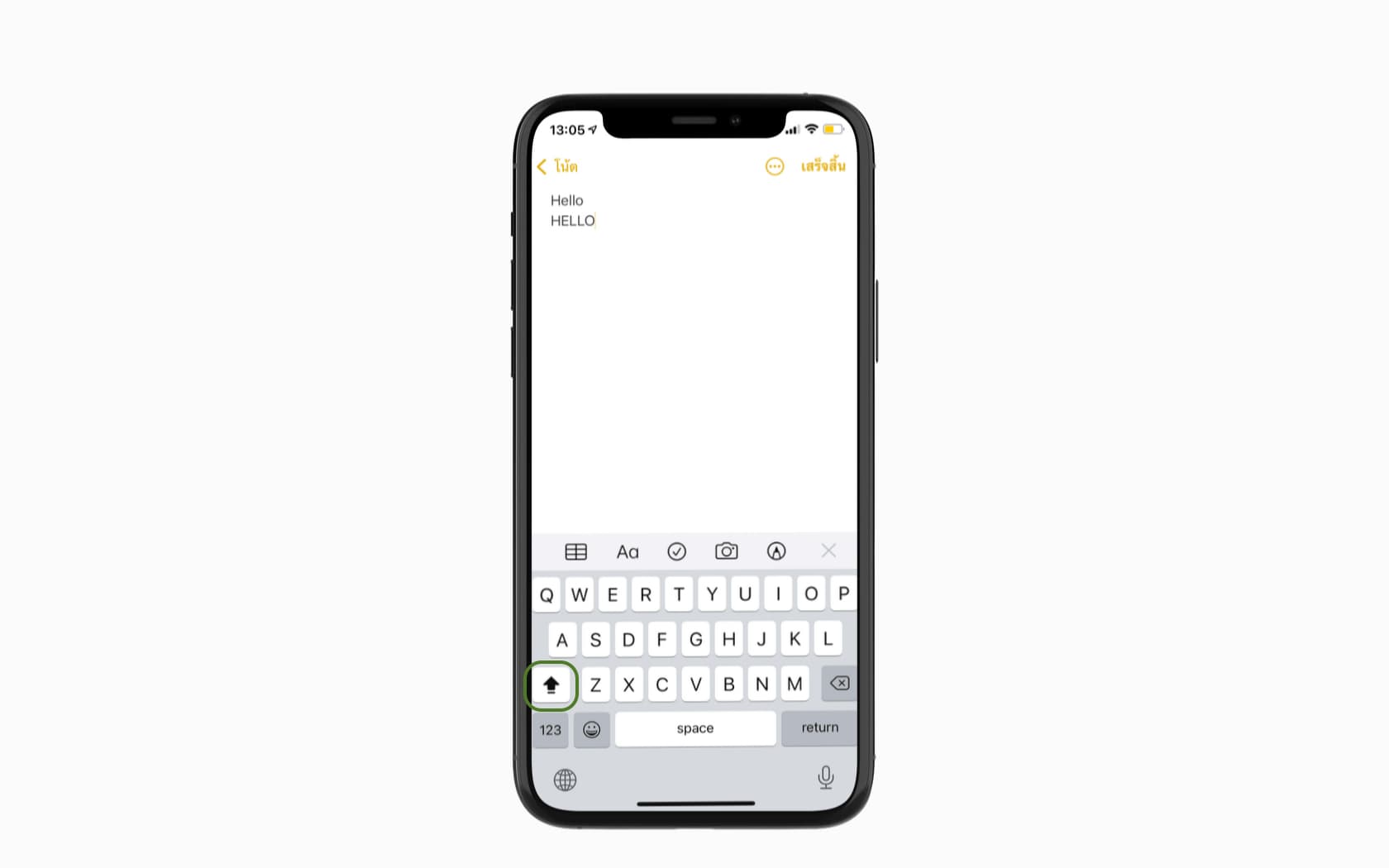
3.แตะ Spacebar สองครั้งเพื่อจบประโยคด้วย “.”
ฟังก์ชันนี้ไม่รองรับภาษาไทย แต่ภาษาอื่นยังทำได้อยู่ เช่น ภาษาอังกฤษ ภาษาเกาหลี
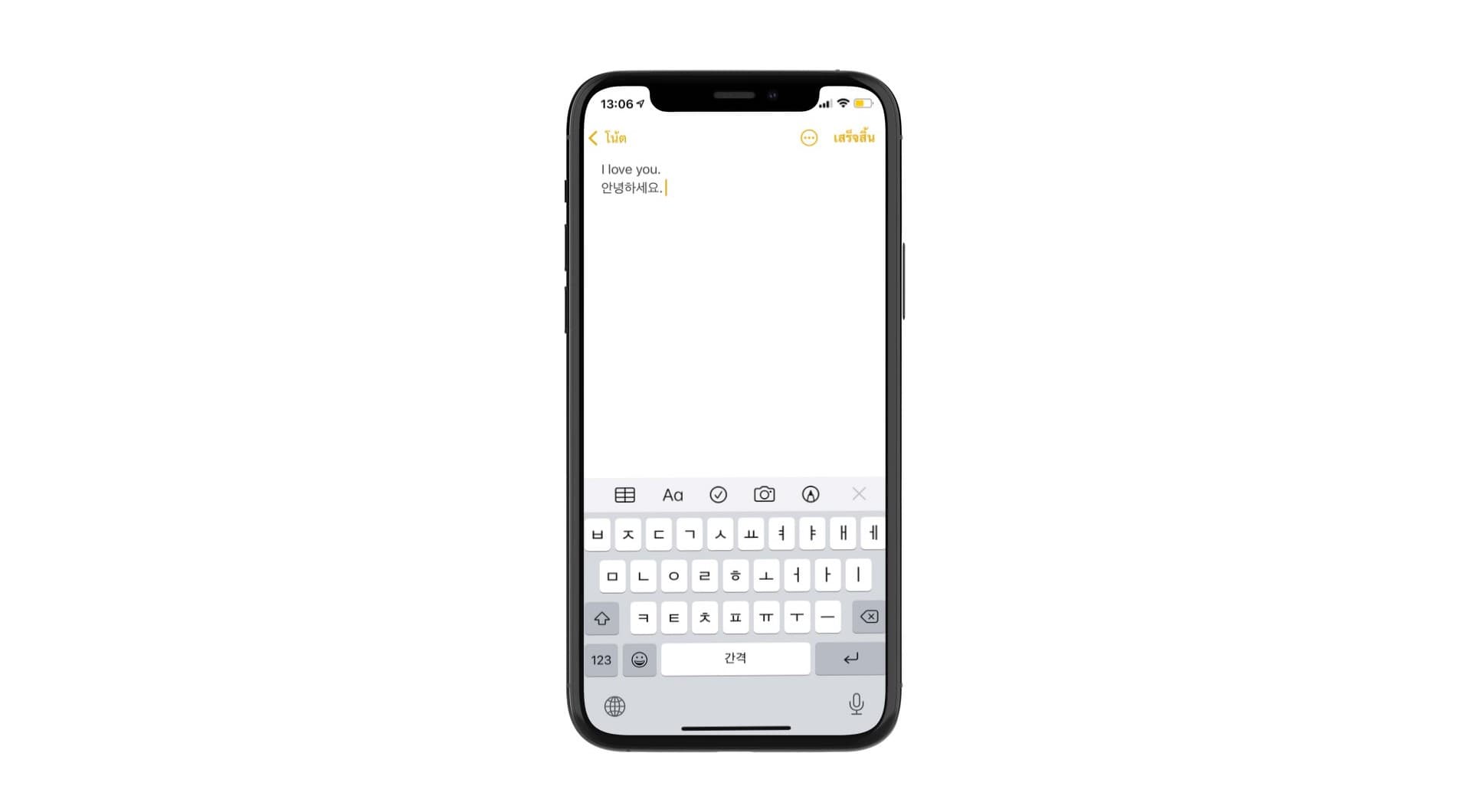
4. แก้ไขคำผิด (คำที่ขีดเส้นใต้สีแดง) เพื่อดูคำสะกดที่ถูกต้อง
คำที่ขีดเส้นใต้สีแดงคือคำที่เขียนผิด เมื่อเราแตะที่คำนั้นก็จะมีการสะกดคำที่ถูกต้องแนะนำขึ้นมา
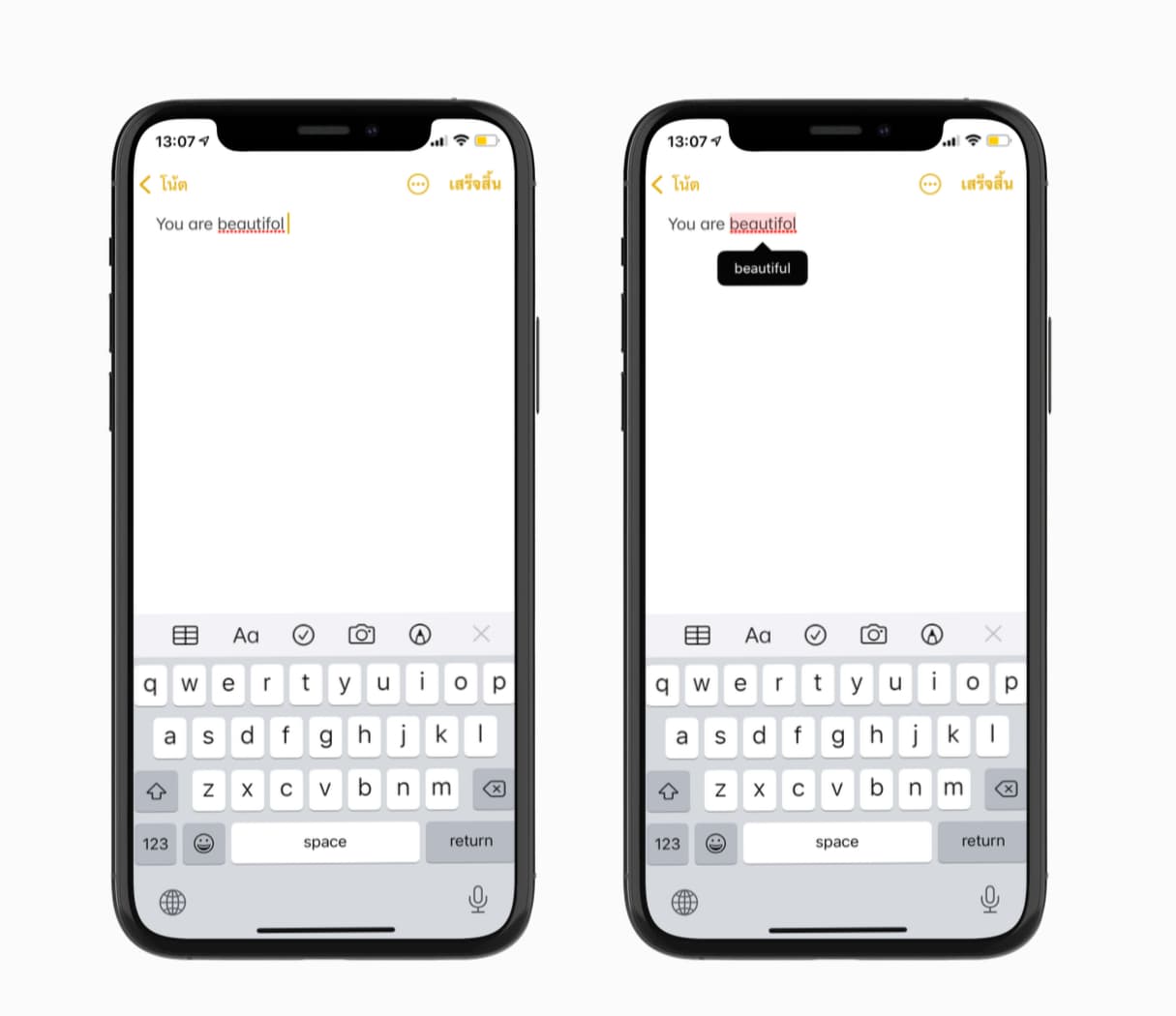
หากจะใช้ฟังก์ชั้นต้องเข้าไปตั้งค่าเพื่อเปิด “ตรวจการสะกดคำ”
โดยไปที่การตั้งค่า > ทั่วไป > แป้นพิมพ์ > เลื่อนเปิด “ตรวจการสะกดคำ”
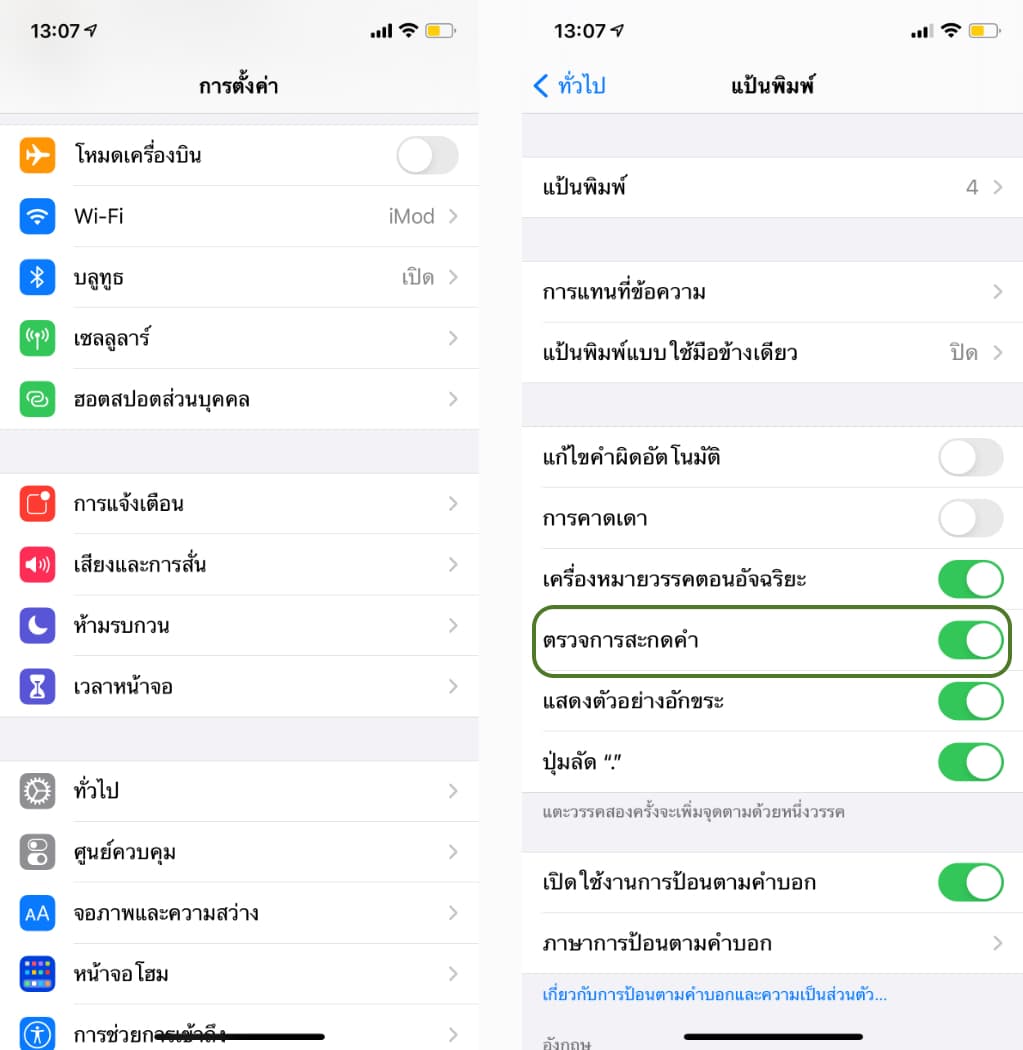
5. การ Undo (เลิกทำการแก้ไขล่าสุด) และ Redo (เรียกการแก้ไขล่าสุดให้กลับมาใหม่)
ใช้ 3 นิ้วปัดไปทางซ้ายเพื่อเลิกทำการแก้ไขที่ทำไปล่าสุด (Undo)
ใช้ 3 นิ้วปัดไปทางขวาเพื่อเรียกการแก้ไขล่าสุดให้กลับมาใหม่ (Redo)
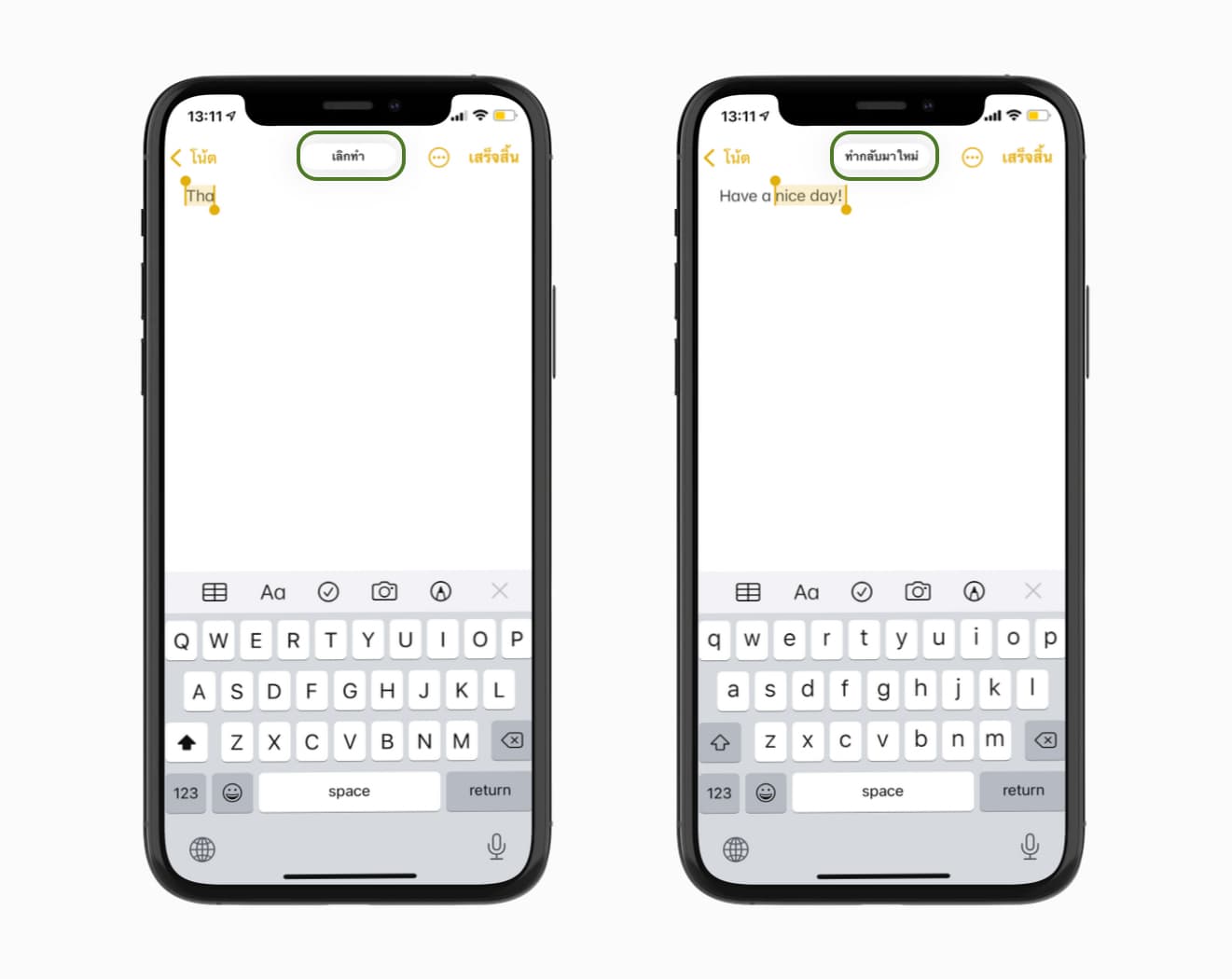
6.ป้อนอิโมจิง่าย ๆ ด้วยแป้นพิมพ์อิโมจิบนคีย์บอร์ด
อิโมจินั้นมีให้เลือกมากมาย หากอยากค้นหาอิโมจิที่ต้องการแบบรวดเร็ว สามารถค้นหาอิโมจิด้วยการพิมพ์ keyword ลงไปที่แถบค้นหาอิโมจิบนแป้นพิมพ์ เช่น “หัวใจ” “ยิ้ม” “ร้องไห้” หรือพิมพ์ภาษาอังกฤษก็ได้ เช่นคำว่า “love” “sun” (รองรับ iOS 14 ขึ้นไป)
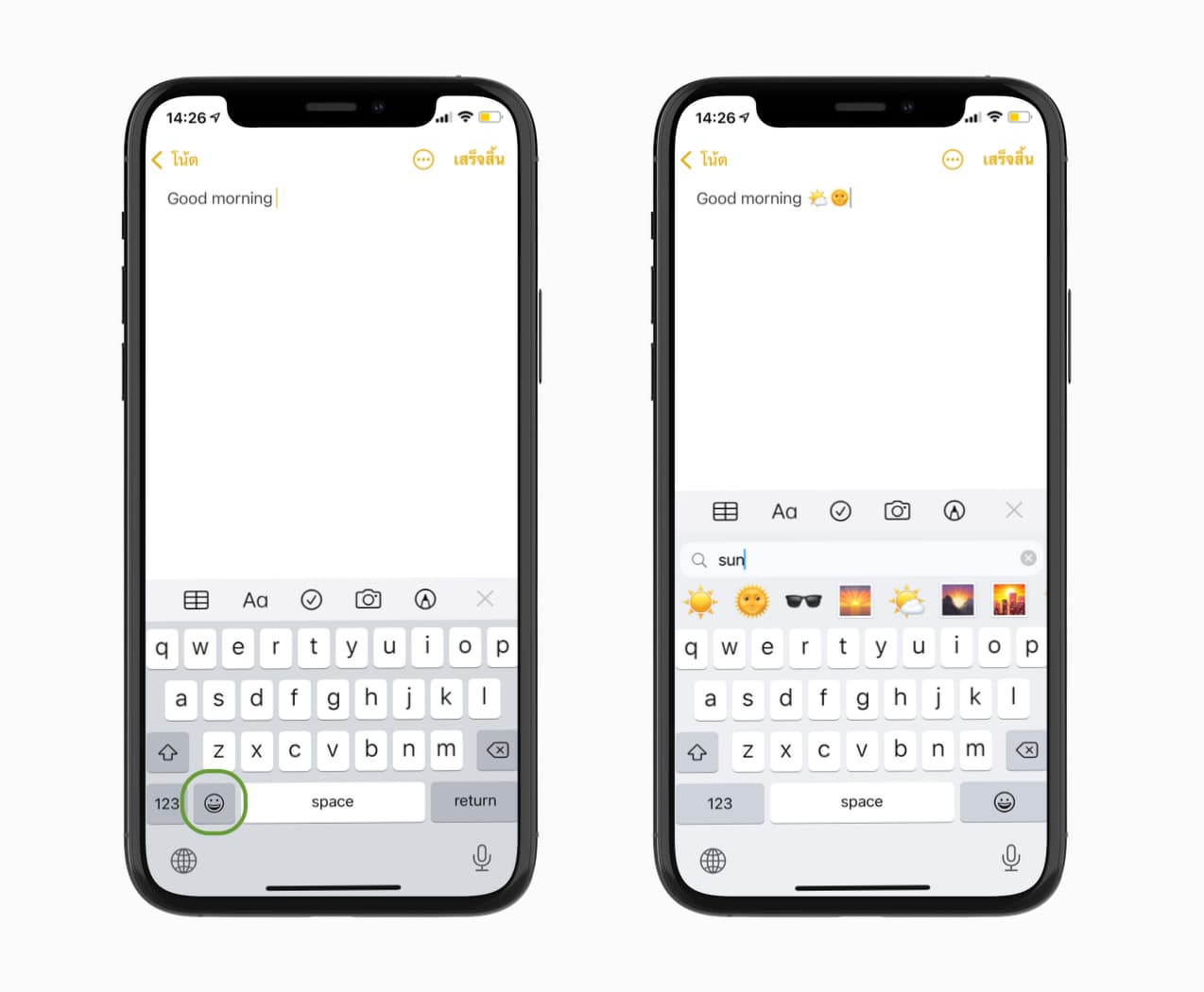
7. เปลี่ยนแป้นพิมพ์บนหน้าจอให้เป็น Trackpad
แตะ spacebar ค้างไว้ แล้วลากไปรอบ ๆ แป้นพิมพ์ เพื่อแทรกข้อความหรือแก้ไขคำ
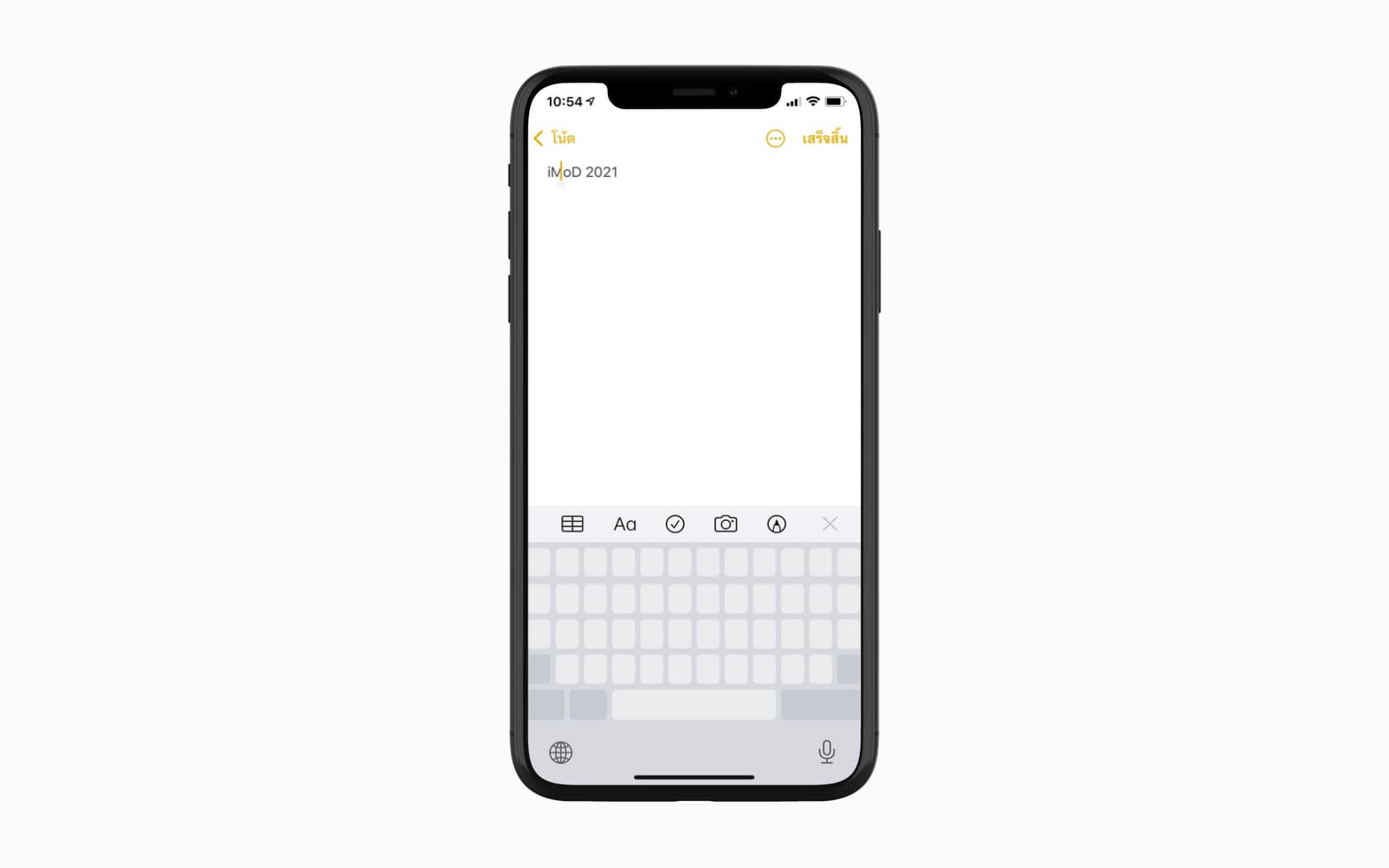
8. การป้อนตัวอักษรที่เน้นเสียงหรืออักขระ
แตะที่ตัวอักษรค้างไว้ แล้วเลือกอักขระหรือเสียงที่ต้องการ
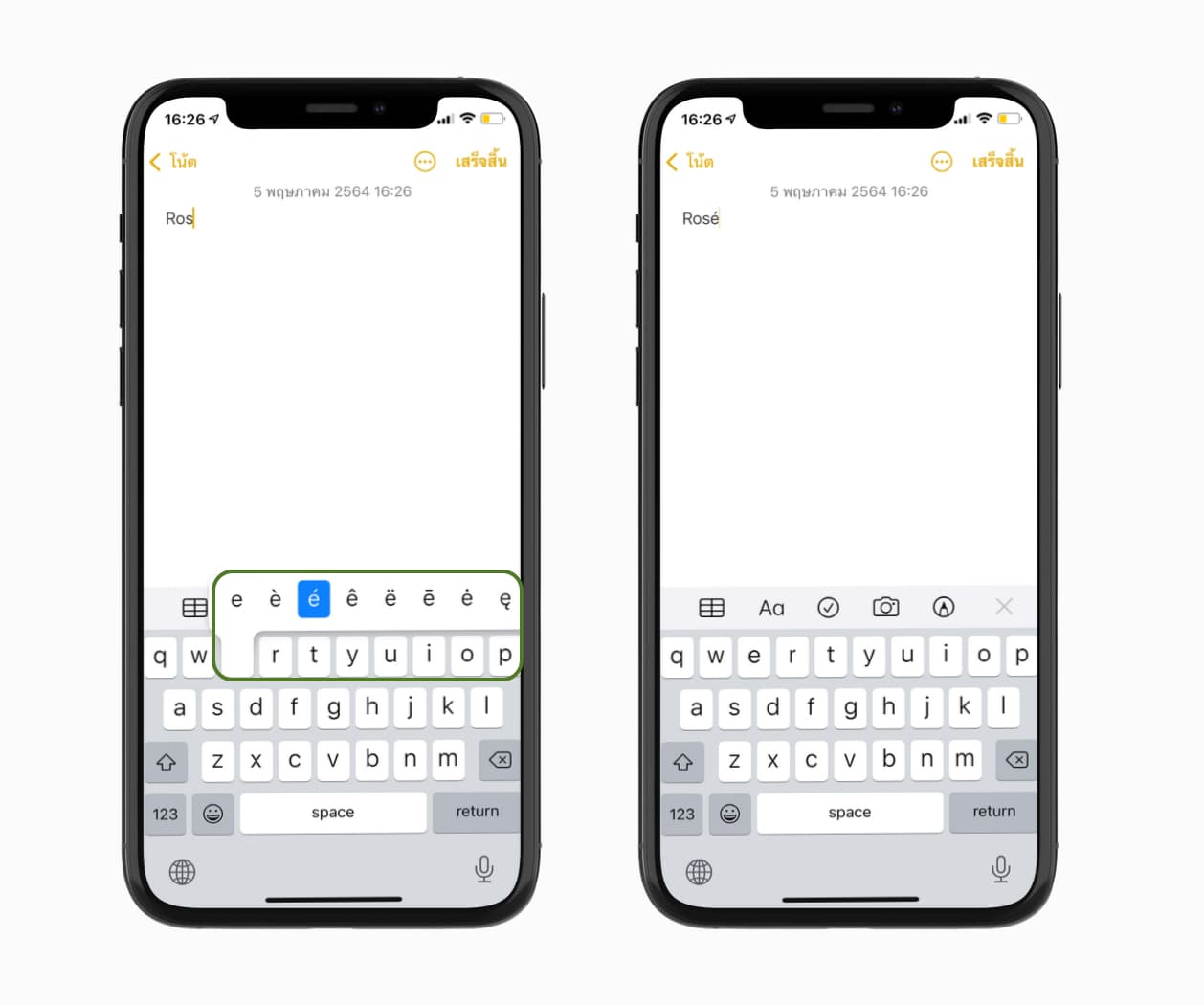
9.การพิมพ์เลขไทย
แตะค้างที่เลขอารบิกบนแป้นพิมพ์ภาษาไทยเพื่อพิมพ์เลขไทยที่ต้องการ
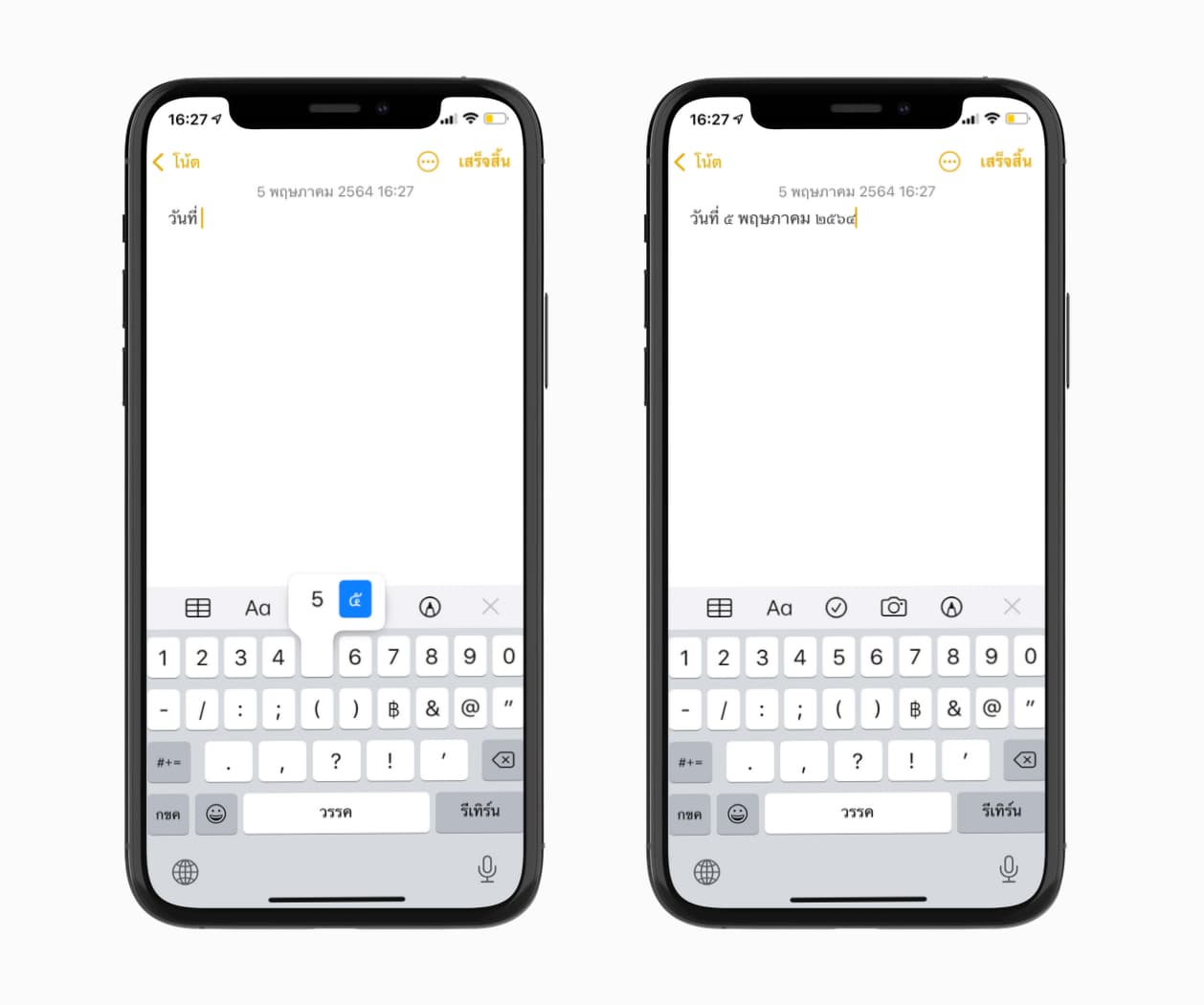
10.การย้ายข้อความ
เลือกหรือคลุมดำข้อความที่ต้องการย้ายจนข้อความลอยขึ้นมา จากนั้นลากข้อความไปแทรกไว้หน้าหรือหลังคำที่ต้องการแทรก
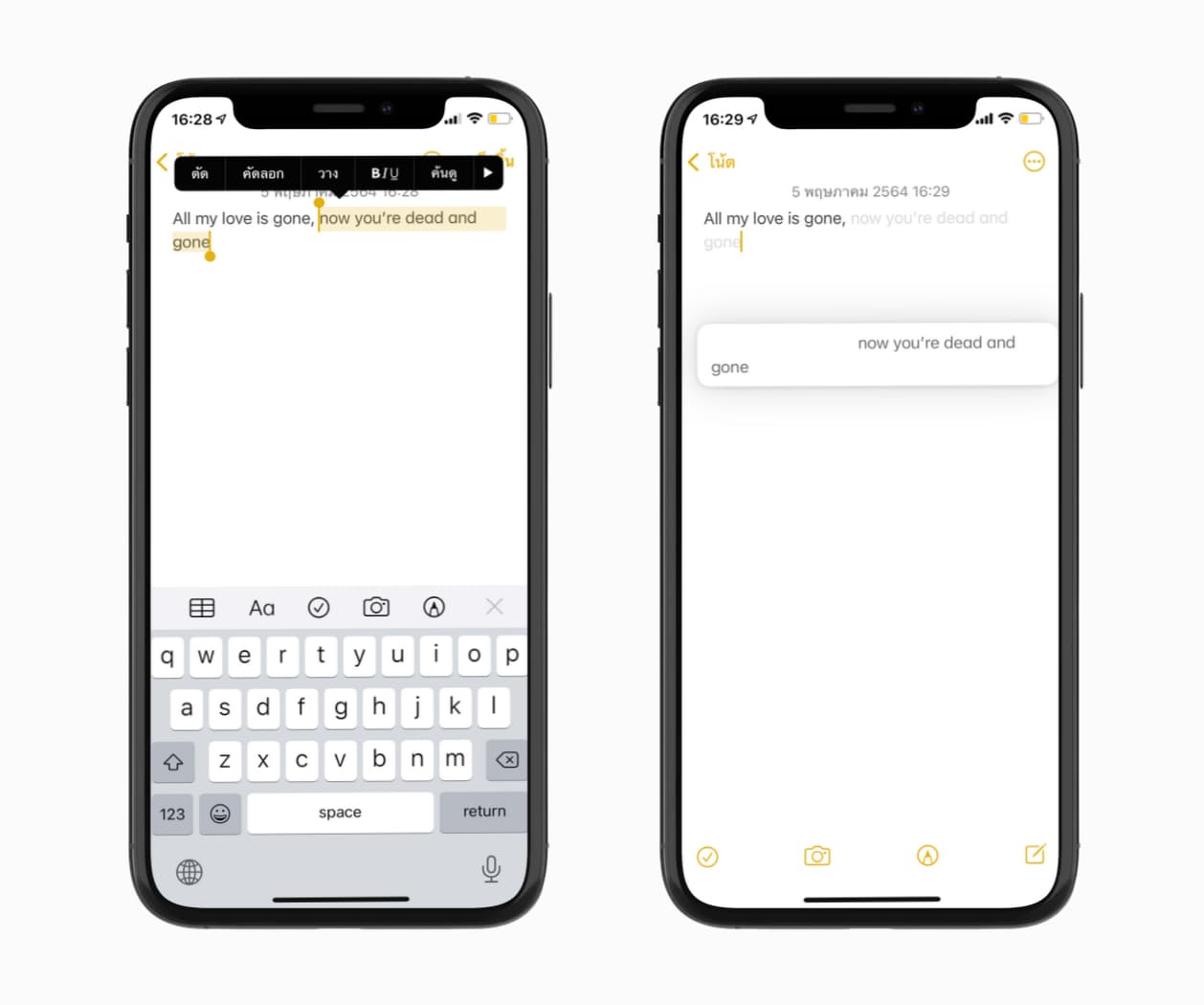
11. การพิมพ์ด้วยมือเดียว
ย่อแป้นพิมพ์ไปไว้ด้านที่เราถนัด เพื่อพิมพ์มือเดียว
แตะค้างไว้ที่เครื่องหมาย ![]() ค้างไว้แล้วเลือกใช้แป้นพิมพ์ข้างที่ถนัดได้เลย
ค้างไว้แล้วเลือกใช้แป้นพิมพ์ข้างที่ถนัดได้เลย